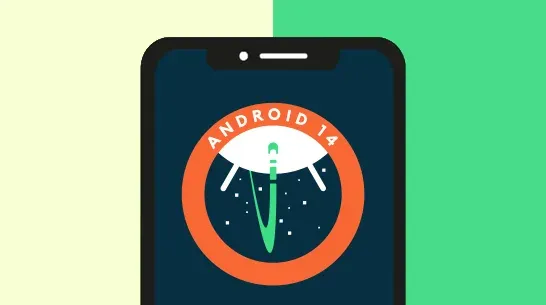أطلقت Google رسميا أول معاينة للمطورين لنظام Android 14 قبل بضعة أيام. على مدار الأشهر القليلة المقبلة، ستسمح Google للمطورين والجمهور العام باختبار هذا البرنامج أثناء استعداده للإطلاق الرسمي. إذا كنت ترغب في تصويرها، فقد تتساءل عن كيفية تثبيت Android 14 على هاتفك الذكي. يمكن أن يوفر لك هذا الدليل كل المعلومات التي تحتاجها!
تحذير: كما هو الحال اليوم، يعد Android 14 برنامجًا غير مستقر لا يجب استخدامه على هاتفك الأساسي. سيكون هناك الكثير من الأخطاء والمشاكل الأخرى، وقد لا تعمل بعض الميزات التي تعتمد عليها بشكل صحيح أو لا تعمل على الإطلاق. نوصي بتثبيت هذا فقط على هاتف ثانوي في هذه المرحلة، فقط للأمان. المضي قدما على مسؤوليتك الخاصة.
قد يعجبك: الأندرويد 14 | موعد الوصول، الميزات الجديدة والهواتف المؤهلة
هل يجب أن أقوم بتثبيت Android 14؟
في هذه المرحلة من اللعبة، يوجد Android 14 في حالة خام للغاية. تم تصميم إصدارات Developer Preview خصيصًا للمطورين. تدفع Google عمليات الإطلاق هذه لمنح المطورين متسعًا من الوقت لاختبار Android الجديد، والتعرف على الميزات والقيود الجديدة، وإعداد تطبيقاتهم للإطلاق في المستقبل. لم يتم تصميمه لعامة الناس لاستخدامه على هواتفهم الأساسية.
بعد كل ما قيل، لا توجد قيود على استخدام هذا على هاتفك إذا كان هذا هو ما تريد القيام به. ستواجه دائمًا أخطاءً وميزات معطلة / مفقودة، وقد تواجه أيضًا مشكلات غريبة مثل الإغلاق التلقائي. إذا كنت موافقًا على كل ذلك، فلا تتردد في تثبيته على برنامج التشغيل اليومي. ننصح بعدم القيام بذلك وبدلاً من ذلك تثبيت Android 14 على جهاز ثانوي. الخيار لك.
ما هي الأجهزة التي يمكن تثبيت الأندرويد 14 عليها؟
حاليًا، يمكن فقط لأجهزة Google Pixel الحديثة استخدام Android 14. أدناه، ستجد قائمة الهواتف المدعومة:
- جوجل بيكسل 7 برو
- جوجل بيكسل 7
- جوجل بيكسل 6a
- جوجل بيكسل 6 برو
- جوجل بيكسل 6
- جوجل بيكسل 5a
- جوجل بيكسل 5
- جوجل بيكسل 4a 5G
لسوء الحظ، إذا كان لديك هاتف Pixel تم إطلاقه قبل Google Pixel 4a 5G - بما في ذلك الإصدار السابق غير 5G Google Pixel 4a - فلن تتمكن من تثبيت Android 14. وذلك لأن جميع جوالات البيكسل الأقدم لن تتلقى تحديث اندرويد 14 عندما يكون يصبح مستقرا، حيث وصلوا أو سيصلون إلى نهاية دعم تحديث النظام قبل إطلاق Android 14.
كيف أقوم بتثبيت Android 14 DP1؟
هناك طريقتان لتثبيت Android 14: يدويا وبمساعدة. التثبيت يدويا للمستخدمين المحترفين فقط، في حين أن الطريقة المساعدة سهلة بما يكفي بحيث يمكن لأي شخص القيام بذلك. سنشرح كلتا الطريقتين أدناه، لكننا نشجع الجميع بشدة على استخدام الطريقة المساعدة حيث يوجد مجال أقل للخطأ.
بغض النظر عن المنهجية التي تختارها، فإن تثبيت Android 14 سيتطلب منك إلغاء قفل أداة تحميل التشغيل في الهاتف أي Bootloader، مما يؤدي إلى فرمطة الهاتف كليا. ليس هناك اي طريقة لتجنب هذا. انتبه لهذا إذا كنت تفكر في تثبيت اندرويد 14 على هاتفك الأساسي!
ومع ذلك، بمجرد تثبيت Android 14 كمعاينة مطور (أو إصدار تجريبي مستقبلي)، لن تحتاج إلى إعادة ضبط المصنع مرة أخرى. بمجرد دخولك، ستتلقى التحديثات المستقبلية تلقائيا كالتحديث الهوائي (OTA). بمعنى آخر، ما عليك سوى إعادة ضبط المصنع مرة واحدة قبل تشغيل Android 14.
متطلبات تثبيت نظام اندرويد 14
ستحتاج إلى المواد والمتطلبات التالية للبدء:
- جهاز كمبيوتر يعمل بنظام Windows أو macOS أو Chrome OS أو Linux مع إمكانية الوصول إلى الإنترنت وأحدث متصفح Chrome.
- كابل USB قصير وسميك لتوصيل هاتفك بالكمبيوتر. ينصح باستعمال كابل USB الأصلي المرفق مع الهاتف هو الأفضل لهذا الغرض.
قبل الانتقال إلى الخطوات التالية، تحقق جيدا من أن لديك كل ما تحتاجه. قبل البدء في عملية تثبيت Android 14، تابع الشرح باستخدام إما طرق التثبيت المساعدة أو اليدوية أدناه.
تثبيت الاندرويد 14 باستخدام الطريقة المساعدة
تحذير نهائي: ستؤدي هذه العملية إلى إلغاء قفل أداة bootloader ومحو جميع بيانات هاتفك.
- تأكد من أن جهاز الكمبيوتر يحتوي على التعريفات المتوافقة لهاتفك، والتي يمكنك الحصول عليها من صفحة برامج تشغيل Pixel من Google. هذه خطوة أساسية - إذا تخطيت ذلك، فلن يعمل الفلاش!
- قم بتوصيل هاتفك بالكمبيوتر باستخدام كابل USB.
- في إعدادات هاتفك، انتقل إلى النظام ← خيارات المطور. إذا كنت لا ترى خيارات المطور، فانتقل إلى الإعدادات ← حول الهاتف ومرر لأسفل وصولا إلى رقم الإصدار. اضغط على Build Number سبع مرات حتى يخبرك هاتفك أنك أصبحت مطور. يجب أن تظهر خيارات المطور متاحة الآن.
- في خيارات المطور، قم بتفعيل OEM unlocking وأيضا USB debugging.
- قم بزيارة صفحة أداة Android Flash Tool لتثبيت Android 14.
- حدد إصدار Android 14 الذي ترغب في تثبيته. بالنسبة لبعض الطرز، هناك إصدار 64 بت فقط وإصدار يدعم أيضا برامج 32 بت. أحدهما يعمل.
- إذا كنت لا تعرف أيهما تختار، فاختر الذي يظهر "(signed)"، والذي يدعم كلا من برامج 64 بت و 32 بت.
- تابع مع أداة الفلاش التي تعتني بكل شيء من أجلك. ما عليك سوى اتباع التعليمات وتذكر عدم لمس هاتفك ما لم يطلب منك ذلك تحديدا بواسطة أداة التفليش Flash Tool.
هذا كل شيء! يجب أن يكون لديك الآن Android 14 مثبتا على هاتفك Pixel.
ذات صلة: قائمة أجهزة Xiaomi التي ستحصل على تحديث Android 14
تثبيت Android 14 باستخدام الطريقة اليدوية
إذا لم تنجح الطريقة المساعدة الأبسط المذكورة أعلاه بالنسبة لك، فيمكنك تجربة الطرق اليدوية. في المقام الأول، هناك طريقتان يدويتان:
- حزم OTA ذات التحميل الجانبي من خلال ADB and Recovery: هذه الطريقة مفيدة لجوالات Google Pixel التي تحتوي على البوت لودر المقفل، وللمستخدمين الذين يرغبون في الحفاظ على نقل البيانات من Android 14 إلى Android 14. لا ينصح بهذا إذا كنت تريد الإنتقال من اندرويد 13 إلى اندرويد 14 .
- Flashing Factory Images من خلال Fastboot: يتطلب هذا وجود أداة تحميل إقلاع غير مؤمَّنة ولكنه المسار الموصى به للترقية من Android 13 إلى Android 14. سيؤدي فتح محمل الإقلاع إلى مسح جهازك تماما. سيؤدي تثبيت Fastboot إلى مسح جهازك مرة أخرى، ولكن يمكنك تغيير هذا السلوك.
بغض النظر عن الطريقة التي تختارها، هناك بعض الخطوات الشائعة التي تحتاج إلى تنفيذها:
- قم بتثبيت تعريفات ADB على الكمبيوتر باتباع شرحنا السابق، تقوم العملية أيضًا بتثبيت Fastboot على جهاز الكمبيوتر، حيث أن Fastboot هو جزء من Android SDK Platform Tools جنبا إلى جنب مع ADB.
- تأكد من تمكين تصحيح أخطاء USB على هاتفك الذكي:
- على هاتفك الذكي، انتقل إلى الإعدادات ← حول الهاتف.
- حدد موقع إدخال رقم البنية. اضغط عليها سبع مرات. سترى نافذة منبثقة تقول، "أنت الآن مطور" أو "لا داعي، أنت مطور بالفعل." هذا يعني أنه تم إلغاء قفل خيارات المطور على جهازك، وسترى إدخالًا جديدًا في قائمة الإعدادات.
- انتقل الآن إلى الإعدادات ← خيارات المطور ← تفعيل تصحيح أخطاء USB. قم بتأكيد اختيارك عندما يطلب منك ذلك في التحذير.
- تأكد من أن جهاز الكمبيوتر يحتوي على التعريفات المتوافقة مع هاتفك، والتي يمكنك الحصول عليها من صفحة Google Pixel Drivers.
- قم بتوصيل هاتفك بالكمبيوتر. لنفترض أن هذه هي المرة الأولى التي تقوم فيها بتوصيل هاتفك بجهاز الكمبيوتر، فستتلقى اشعار على هاتفك لطلب الإذن بالاتصال. وافق عليه.
- مع هذا، سيكون لديك خطوات مشتركة في مكانها الصحيح. يمكنك الآن المضي قدمًا في بقية البرنامج التعليمي، اعتمادًا على مسار التثبيت الذي تختاره.
تفليش ملف نظام الاندرويد 14 عن طريق ADB
- قم بتحميل الملف المضغوط الرسمي لتحديث OTA على جهاز الكمبيوتر. تأكد من تنزيل الملف لهاتفك المحدد فقط، لأن تركيب الملف المخصص لطراز هاتف مختلف قد يعبث بعملية التثبيت ويجعل جهازك عديم الفائدة.
- خطوة اختيارية: بمجرد انتهاء تنزيل الملف، أعد تسميته باسم أبسط، مثل abc.zip على سبيل المثال. سيوفر لك ذلك من كتابة الاسم الطويل الذي تم تنزيل الملف به في الأصل.
- خطوة اختيارية: تحقق من المجموع الاختباري SHA-256 للملف الذي قمت بتنزيله. وهذا يؤكد لك أن الملف قد تم تنزيله بشكل كامل وصحيح. يذكر Google المجموع الاختباري SHA-256 بجوار رابط التنزيل.
- ضع الملف في الدليل حيث يوجد ADB على جهاز الكمبيوتر.
- قم بتوصيل هاتفك بالكمبيوتر الخاص بك.
- افتح موجه الأوامر على حاسوبك وقم بتشغيل الأمر adb reboot Recovery. سيؤدي هذا إلى إعادة تشغيل هاتفك إلى وضع الاسترداد.
- في حالة عدم إعادة تشغيل هاتفك إلى وضع الاسترداد، يمكنك أيضًا إعادة التشغيل يدويًا في وضع الاسترداد عن طريق إيقاف تشغيل جهازك ثم الضغط مع الاستمرار على زر الطاقة وزر رفع الصوت.
- استخدم أزرار الصوت للانتقال إلى خيار Apply Update from ADB في قائمة الاسترداد. اضغط على زر الطاقة لتحديده.
- في موجه الأوامر على الكمبيوتر، قم بتشغيل الأمر adb devices. سيؤدي هذا إلى إرجاع الرقم التسلسلي للجهاز مع كتابة "slideload" بجواره. يشير هذا إلى أن هاتفك متصل في وضع التحميل الجانبي وجاهز لتلقي المزيد من أوامر التثبيت.
- في موجه الأوامر على الكمبيوتر، قم بتشغيل الأمر adb sideload abc.zip. ستحتاج إلى استبدال "abc.zip" باسم الملف الذي اخترته.
- سيقوم ADB بتثبيت ملف التحديث المضغوط على هاتفك.
- بمجرد اكتمال التثبيت، حدد خيار Reboot system now على هاتفك، وسيعاد تشغيل جهازك في إصدار Android 14 المثبت حديثًا.
تفليش ملف نظام الاندرويد 14 عن طريق Fastboot
تحذير نهائي: كجزء من هذه العملية، سيتم مسح هاتفك تمامًا. يرجى التأكد من أنك قمت بعمل نسخ احتياطية كافية قبل المتابعة.
- قم بتنزيل ملف المصنع الرسمي على الكمبيوتر لهاتفك. تأكد من تنزيل الملف لهاتفك المحدد فقط، لأن تفليش الملف المخصص لطراز هاتف مختلف قد يعبث بعملية التثبيت ويجعل جهازك عديم الفائدة.
- خطوة اختيارية: تحقق من المجموع الاختباري SHA-256 للملف الذي قمت بتنزيله. وهذا يؤكد لك أن الملف قد تم تنزيله بشكل كامل وصحيح. يذكر Google المجموع الاختباري SHA-256 بجوار رابط التنزيل.
- قم بفك ضغط الملف إلى موقع مناسب. لسهولة التثبيت، يمكنك نسخ المحتويات إلى الدليل حيث يوجد ADB و Fastboot على الكمبيوتر.
- قم بتوصيل هاتفك بجهاز الكمبيوتر.
- افتح موجه الأوامر على جهاز الكمبيوتر الخاص بك وقم بتشغيل الأمر "adb reboot bootloader". سيؤدي هذا إلى إعادة تشغيل هاتفك إلى وضع Fastboot.
- قم بإلغاء قفل أداة تحميل التشغيل الخاصة بهاتفك: يمكنك القيام بذلك عن طريق تشغيل Fastboot الأمر fastboot وميض إلغاء القفل. لاحظ أن هذا سيؤدي إلى مسح جميع البيانات الموجودة على الجهاز.
- إذا أعيد تشغيل جهازك في نظام التشغيل بعد مسح البيانات، فستحتاج إلى تخطي جميع خطوات الإعداد وتمكين تصحيح أخطاء USB مرة أخرى. بمجرد القيام بذلك، أعد التشغيل مرة أخرى في وضع Fastboot.
- على جهاز كمبيوتر يعمل بنظام Windows، انقر نقرًا مزدوجًا فوق ملف "flash-all.bat". سيؤدي هذا إلى تشغيل ملف التثبيت الدفعي وتنفيذ جميع الأوامر اللازمة بنفسه. على كمبيوتر Mac / Linux، ستحتاج إلى تشغيل Flash-all.
- في حالة رغبتك في الحفاظ على بيانات النظام والتطبيق بين عمليات التثبيت، ستحتاج إلى فتح برنامج Flash-all النصي في برنامج محرر نصوص وحذف السمة "-w" من الأمر. تشير هذه السمة إلى المسح، لذا قم بإزالتها إذا كنت لا تريد المسح.
- بمجرد انتهاء البرنامج النصي، سيتم إعادة تشغيل جهازك في نظام التشغيل الجديد.
- خطوة اختيارية: قم بإعادة قفل أداة تحميل التشغيل الخاصة بهاتفك عن طريق إعادة تشغيل هاتفك في وضع Fastboot وتشغيل الأمر fastboot flashing lock.
هذا كل شيء! يجب أن يتم تثبيت نظام الأندرويد 14 على هاتفك من Google pixel.
شاهد أيضا: كيفية الرجوع إلى تحديث قديم لهاتف Android الخاص بك إلى إصدار سابق
أسئلة وأجوبة حول تثبيت الأندرويد 14
متى سيكون إصدار Android 14 مستقرا؟
تسعى Google إلى إطلاق مستقر لنظام Android 14 في أواخر صيف عام 2023. نتوقع رؤيته في غشت، لكن هذا قد يتغير.
متى سيصبح هاتفي مستقرا بنظام Android 14؟
إذا كنت تمتلك جوال من نوع Pixel، فيجب أن يصلك الإصدار الثابت من تحديث الاندرويد 14 غالبا في شهر غشت 2023، سواء أكان ذلك أم لا. إذا كان لديك هاتف من شركة أخرى، فمن المحتمل أن يصلك نظام الأندرويد 14 المستقر في نهاية 2023 أو بداية سنة 2024.
هل يمكنني تثبيت الإصدارات القديمة من اندرويد 14 على هاتف غير Pixel؟
قد تطرح بعض الشركات المصنعة إصدارات Android 14 التجريبية الخاصة بها. ومع ذلك، فإن الأمر متروك للمصنعين لاتخاذ القرار، لذلك ستحتاج إلى الانتظار حتى يعلنوا عن شيء ما. للتوضيح، لا يمكنك تثبيت اصدارات Android 14 على هاتف غير Pixel إلا إذا كان هذا الإصدار يأتي مباشرة من الشركة المصنعة لهاتفك.
هل سيؤدي تثبيت اندرويد 14 إلى فرمطة هاتفي؟
اعتبارا من الآن، نعم: سيؤدي تثبيت الأندرويد 14 إلى إعادة ضبط المصنع لهاتفك. في النهاية، ستصدر Google إصدارا تجريبيا عاما من نظام Android 14 يمكنك تثبيته دون حذف بيانات جهازك. في الوقت الحالي، على الرغم من ذلك، من الضروري إعادة تعيين إعدادات المصنع.
هل يمكنني فرض تحديث Android 14 على هاتفي؟
بمجرد دخولك إلى Developer Preview أو برنامج Beta، سيحصل هاتفك تلقائيًا على تحديثات جديدة عبر الهواء (OTA). عندما يهبط Android 14 كإصدار مستقر، ستحصل أيضًا على هذا التحديث تلقائيًا. لا توجد طريقة للحصول على تحديث Android 14 قبل الإطلاق الثابت دون الانضمام إلى برامج DP / Beta.